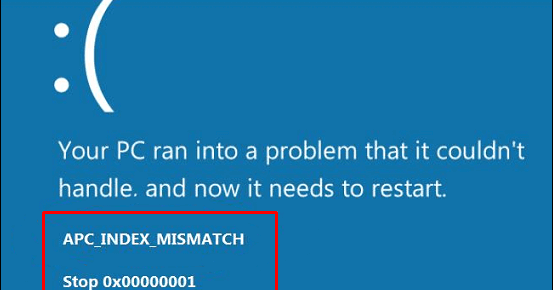
APC_INDEX_MISMATCH Blåskärmsfel kommer alltid på grund av den inkompatibla systemdrivrutinen. I allmänhet uppstår APC_INDEX_MISMATCH- fel när stora systemdrivrutiner som grafik, video och ljud blir skadade eller korrupta eller föråldrade.
Det finns flera andra tillgängliga orsaker som kan utlösa APC_INDEX_MISMATCH Blue Screen Error på Windows 10-system.
Här i den här bloggen kommer vi att diskutera hur man blir av med APC_INDEX_MISMATCH BSOD-fel.
Denna bugg utlöses på grund av en oöverensstämmelse i " APC State Index " . Det är ett mycket komplicerat felmeddelande som kan visas på alla Windows 10-system som innehåller en dåligt programmerad drivrutin.
Orsaker till APC_INDEX_MISMATCH blåskärmsfel
- Föråldrade eller felaktigt konfigurerade eller skadade systemdrivrutiner.
- Skadad systemregisterdatabas och nycklar kan också generera detta felmeddelande
- Frekvent installation och avinstallation av appar och spel.
- Datorvirus- och skadlig programvara kan också skada Windows-systemfiler
- Konflikt mellan systemdrivrutin efter att ny hårdvara lagts till.
- Skadat systemminne (RAM) kan också generera APC_INDEX_MISMATCH STOP-fel.
- Skadade eller felplacerade systemfiler
Knep för att fixa APC_INDEX_MISMATCH-fel i Windows 10
Innan du tillämpar någon av nedanstående korrigeringar måste du först starta upp ditt system i felsäkert läge. På grund av blåskärmsfelet kan du inte starta upp ditt system normalt. Så besök: Så här startar du Windows 10 i felsäkert läge och tillämpar de givna stegen för att starta upp ditt system i säkert läge.
Fix 1: Installera om grafikdrivrutinen
1. Öppna kördialogrutan genom att trycka på Windows- tangenten + R -tangenten samtidigt.
Skriv nu devmgmt.msc i körrutan och tryck på Enter för att öppna Enhetshanteraren .
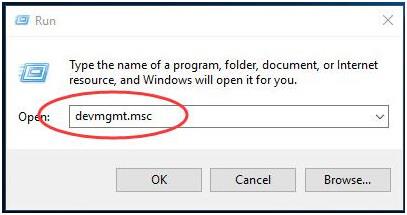
2. Klicka på bildskärmsadaptrarna för att expandera den. Efter det, högerklicka på bildskärmsadaptern och välj Avinstallera som visas på bilden.
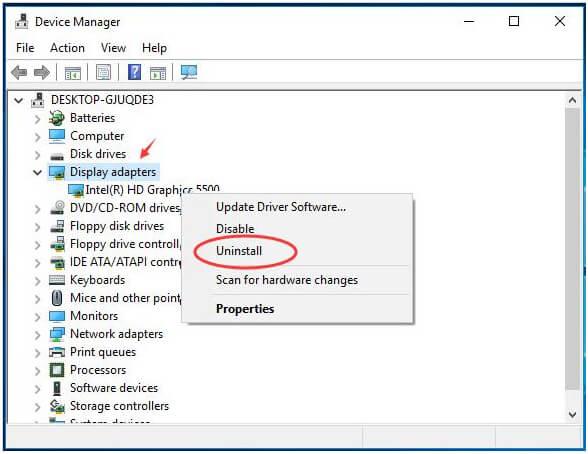
3. Markera Ta bort drivrutinsprogramvaran för den här enheten och klicka sedan på OK .
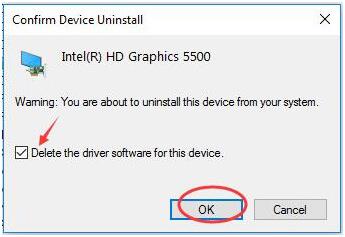
4. Öppna kördialogrutan igen (Win+R), skriv msconfig och tryck på Enter .
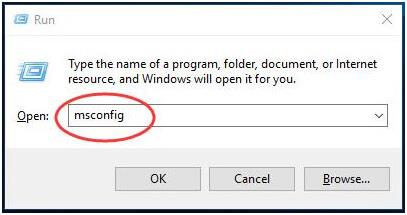
5. Klicka på Startpanelen och avmarkera sedan Säker start och klicka på OK .
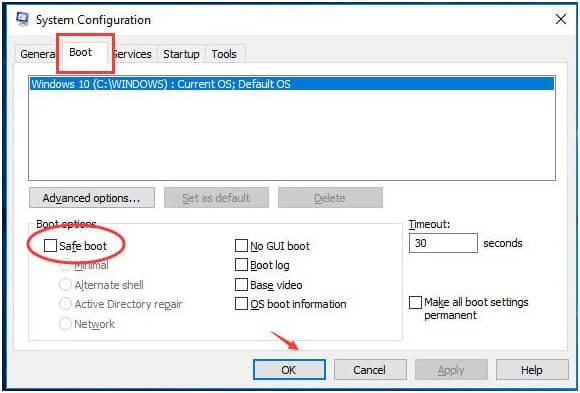
Nu startar ditt system om normalt och installerar grafikdrivrutinen automatiskt.
Fix 2: Verifiera nyinstallerade drivrutiner
Se till att alla installerade systemdrivrutiner är packade med den senaste uppdateringen. Eftersom en ibland föråldrad drivrutin kan generera APC_INDEX_MISMATCH BSOD-fel.
När någon av systemdrivrutinerna blir inkompatibla börjar systemet visa BSOD-fel. Så se till att alla installerade enheter har den senaste drivrutinen.
- Gå till Cortana typ devmgmt.msc och tryck på Enter när Enhetshanteraren visas .
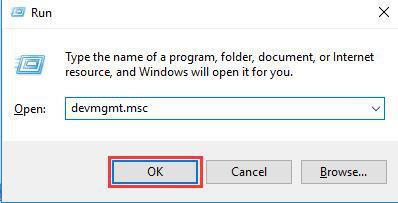
- Öppna Enhetshanteraren och efter att ha öppnat den, hitta en okänd enhet eller den med ett gult utropstecken. Om du hittade någon, bör du omedelbart uppdatera drivrutinen.
- Högerklicka på den föråldrade drivrutinen och välj alternativet " Uppdatera drivrutinsprogram" .
Obs – Eller så kan du också installera uppdateringarna direkt från tillverkarens webbplats.
- Denna process kommer att ta lite tid, så vänta ett tag och du kan märka nedladdningen och installationen av drivrutinen.
Tja, du kan också enkelt uppdatera drivrutinerna utan att enkelt följa de givna stegen genom att använda Driver Easy . Detta skannar, upptäcker, uppdaterar och fixar drivrutinsrelaterade fel automatiskt.
Få drivrutin Enkelt att uppdatera och fixa drivrutinsfel enkelt.
Fix 3: Se till att systemfilerna är felfria
För att verifiera ditt systems filer måste du köra kommandot sfc/scannow. Detta kommando kommer att skanna och hitta Windows-systemfiler som är skadade eller felplacerade.
- Öppna först dialogrutan Kör med administratörsbehörighet för att göra detta; tryck på Windows-tangenten och skriv cmd – > Högerklicka på cmd och klicka på Kör som administratör
- Nu måste du skriva sfc /scannow i kommandotolksfönstret och trycka på Enter för att köra detta kommando
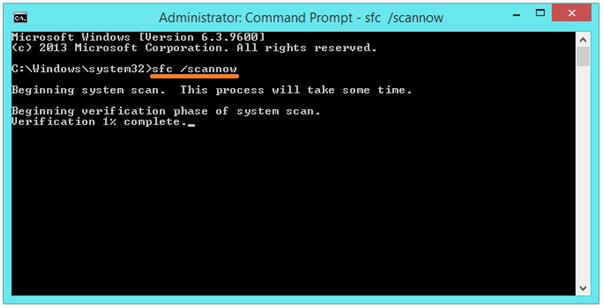
Detta kommando kommer också att ta några minuter att slutföra.
Fix 4: Stäng av Realtek HD Audio Manager från att starta
- Öppna Aktivitetshanteraren genom att trycka på Ctrl + Shift + Esc från ditt tangentbord.
- Efter att ha öppnat Aktivitetshanteraren, gå till fliken Startup .
- Här ser du en lista över startappar.
- I den här listan, om du ser Realtek HD Audio Manager på listan, högerklicka på den och välj Inaktivera .
Om du inte hittade Realtek HD Audio Manager -applikationen på listan, stäng av alla applikationer från att starta med Windows 10.
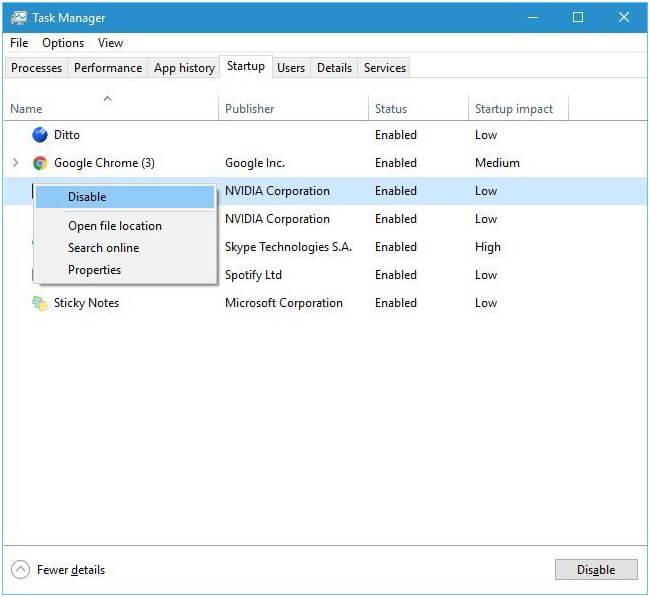
- Avsluta Aktivitetshanteraren och starta om datorn.
Fix 5: Kontrollera om hårddisken är skadad
Det rekommenderas också att kontrollera systemets hårddisk för alla typer av fel eller korruption.
- Öppna kommandotolken med administratörsbehörighet. Tryck på Windows-tangenten och skriv cmd – > Högerklicka på cmd och klicka på Kör som administratör. Om någon UAC uppmanar dig måste du klicka på Ja .
- Skriv nu chkdsk /f i kommandotolken och tryck på Enter .
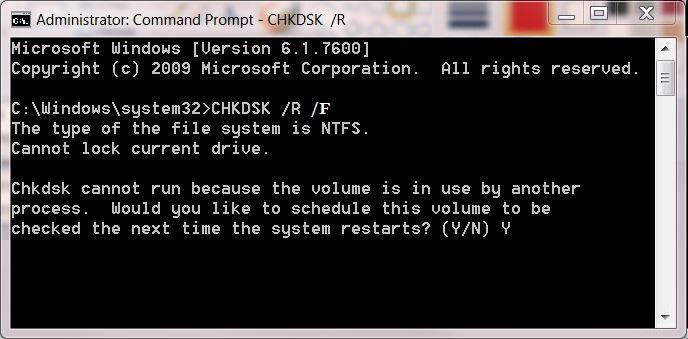
- Detta kommando kommer att skanna din hårddisk efter alla typer av korruption som kan vara orsaken till APC_INDEX_MISMATCH med BSOD-problem.
Efter att du har slutfört det här kommandot kan du behöva starta om Windows 10 PC.
Automatisk lösning: PC-reparationsverktyg
Efter att ha fixat APC_INDEX_MISMATCH -felet, föreslås det att du skannar ditt system med ett avancerat och kraftfullt PC-reparationsverktyg. Detta är nödvändigt för att undvika och åtgärda alla andra systemfel som är omöjliga att fixa manuellt.
Så ladda ner och installera det här verktyget och det kommer automatiskt att skanna din PC/laptop efter alla typer av fel. Du behöver ingen yrkeserfarenhet för att använda detta verktyg, eftersom det är mycket enkelt att installera och applicera. Med detta kan du fixa olika fel som BSOD, DLL, applikationsfel, registerkorruption och andra. Det optimerar också Windows PC-prestandan.
Skaffa PC Repair Tool för att göra din PC/laptop felfri
Slutanteckningar:
Så det är värt att skanna ditt system med detta automatiska reparationsverktyg för att göra det felfritt.
Tja, allt detta om apc_index_mismatch-felet på Windows 7, 8, 8.1 och 10
Jag försökte sätta ihop de möjliga lösningarna för att bli av med apc_index_mismatch BSOD-felet. Följ de givna lösningarna en efter en noggrant och gör ditt system felfritt.
Om du har några frågor skriv till oss i kommentarsektionen nedan.

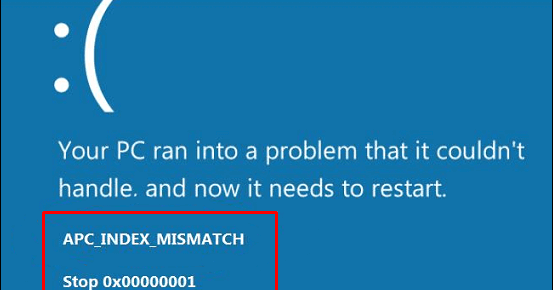
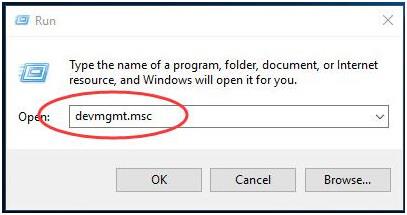
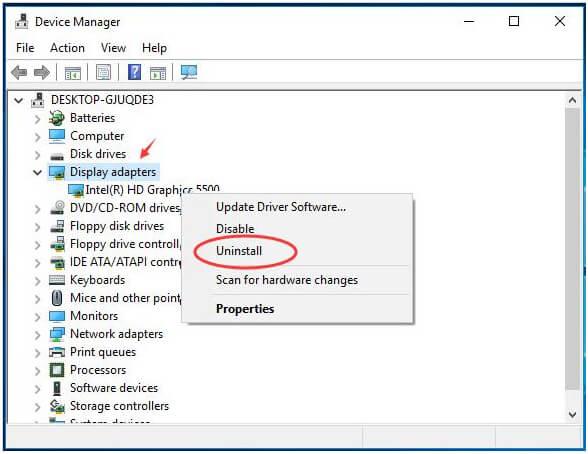
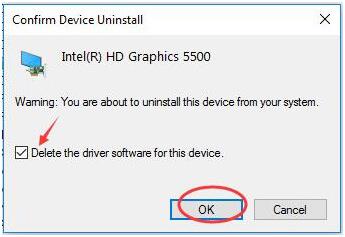
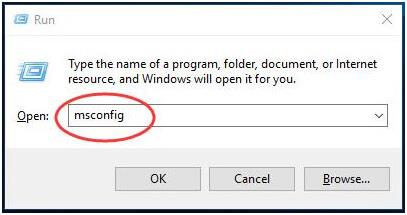
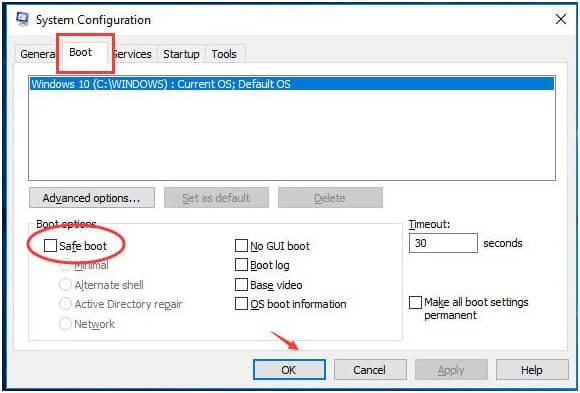
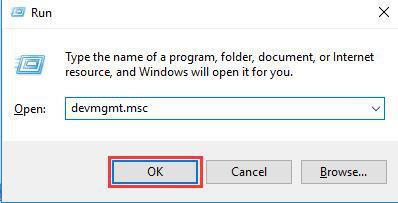
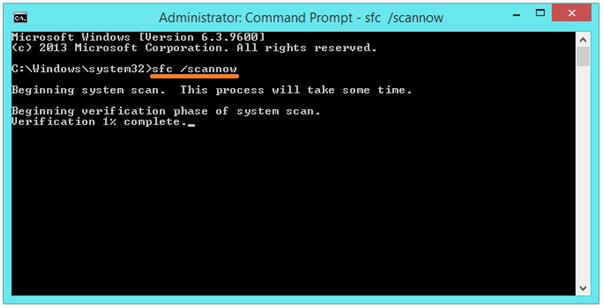
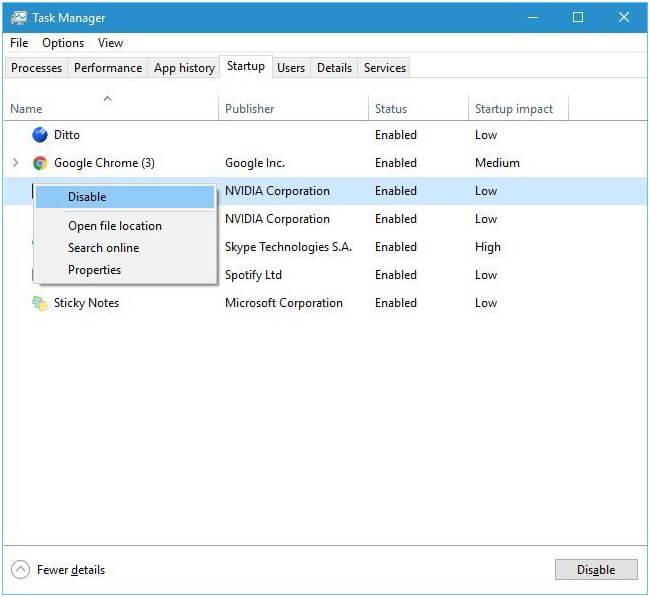
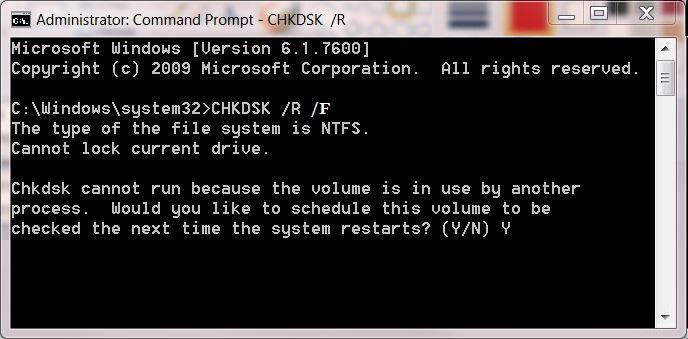



![[100% löst] Hur åtgärdar jag meddelandet Fel vid utskrift i Windows 10? [100% löst] Hur åtgärdar jag meddelandet Fel vid utskrift i Windows 10?](https://img2.luckytemplates.com/resources1/images2/image-9322-0408150406327.png)




![FIXAT: Skrivare i feltillstånd [HP, Canon, Epson, Zebra & Brother] FIXAT: Skrivare i feltillstånd [HP, Canon, Epson, Zebra & Brother]](https://img2.luckytemplates.com/resources1/images2/image-1874-0408150757336.png)